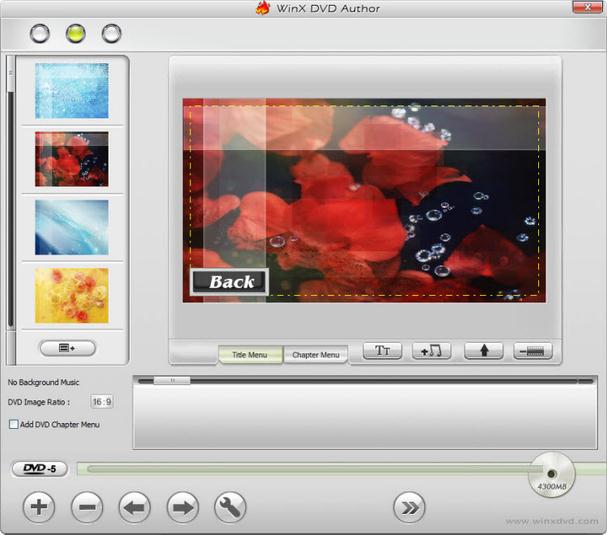Top 10 des logiciels de gravure de DVD gratuits
Bien que nous utilisions le DVD de moins en moins, il reste le meilleur support de données pour enregistrer des vidéos. D'une part, le DVD peut économiser de l'espace pour votre ordinateur si vous avez de gros fichiers. D’autre part, le DVD est portable, vous pouvez donc partager facilement vos vidéos ou vos diaporamas avec vos amis à la télévision ou sur d’autres appareils lisibles. Cependant, tout le monde ne peut pas avoir accès à l’enregistrement de vidéos sur DVD, de sorte que vous ayez besoin d’outils professionnels pour vous aider. Si vous recherchez un logiciel de gravure de DVD gratuit ou communément appelé logiciel de création de DVD gratuit , vous êtes sur la bonne page. Vous trouverez ci-dessous une liste des 10 principaux logiciels de gravure de DVD que vous pouvez télécharger gratuitement pour pouvoir graver des CD de musique ou des DVD de films. Certains d’entre eux pourraient même vous aider à graver des disques Blu-ray HD DVD. Les voici:
Partie 1. Meilleur logiciel de gravure de DVD professionnel
Wondershare DVD Creator est reconnu comme un créateur de DVD puissant et simple à utiliser. gravez vos vidéos/images dans n'importe quel format sur DVD/Blu-ray Disc/Fichiers ISO/Dossier DVD avec les fonctionnalités de personnalisation du menu DVD et de retouche vidéo/photo.
Wondershare DVD Creator
- · Gravez des vidéos et des images dans tous les formats sur un dossier DVD/ISO/DVD/disque Blu-ray.
- · Boîte à outils supplémentaire avec fonctions d'édition vidéo, création de diaporama, un clic pour graver un disque DVD, DVD sur DVD, DVD sur vidéo, etc.
- · Personnaliser le menu DVD avec différents paramètres tels que l’image, la musique, le texte, les vignettes, les chapitres et autres.
- · Offrez plus de 100 modèles de menus statiques et dynamiques gratuits à partir du thème Movie, Family life to Sport.
- · Éditeur intégré pour personnaliser facilement des vidéos en découpant, en recadrant, en ajoutant des sous-titres, en appliquant des effets, etc.
- · Alternative au logiciel gratuit de gravure de DVD pour graver des DVD avec une vitesse ultra rapide et une sortie de haute qualité.
- · Systèmes d'exploitation pris en charge: Windows 10/8/7/XP/Vista/2003, MacOS High Sierra 10.13, Mac OS X 10.13, 10.12, 10.11, 10.10, 10.9, 10.8, 10.7, 10.6.
Didacticiel vidéo sur la façon de graver la vidéo sur DVD avec la meilleure alternative au logiciel gratuit d'écriture de DVD
Étapes pour graver des vidéos sur DVD avec Wondershare DVD Creator:
Étape 1 Lancez le logiciel Wondershare DVD Writer
Téléchargez, installez et lancez le logiciel Wondershare DVD writer sur votre ordinateur Windows ou Mac puis sélectionnez l'option Créer un disque DVD vidéo à partir de l'interface.

Étape 2 Importation de vidéos sur le graveur de DVD
Pour ajouter des fichiers à partir de votre PC, cliquez sur l'icône + sous l'onglet Source et une fenêtre de navigation et d'importation apparaîtra. Vous pouvez aussi glissez et déposez les fichiers directement sur l'interface pour les ajouter.

Étape 3 Modifier la vidéo et choisir un modèle pour un DVD (facultatif)
Tous les fichiers ajoutés sont affichés sous forme de vignettes dans la colonne de gauche. Cliquez sur l'icône en forme de crayon sur la vignette pour ouvrir la fenêtre Éditeur vidéo et modifiez vos vidéos ici avec Recadrage, Découpage, Rotation, Ajout de filigrane, Application des effets et autres. .

Une fois le montage vidéo terminé, accédez à l'onglet Menu et sélectionnez un modèle de menu pour votre DVD. Plus de 100 modèles gratuits avec différents thèmes peuvent être trouvés sur le panneau de droite, sélectionnez votre favori et double-cliquez dessus pour l'appliquer. Cliquez sur les icônes de la fenêtre active pour effectuer une personnalisation supplémentaire, comme changer la musique de fond et l’image, ajouter du texte, créer des chapitres, etc.

Étape 4 Aperçu et gravure de vidéos sur DVD
Une fois toutes les modifications effectuées, accédez à l'onglet Aperçu pour vérifier votre création. Vous pouvez revenir en arrière pour faire des ajustements si vous n'êtes pas satisfait de cette version.

Enfin, accédez à l'onglet Graver et insérez un disque vierge dans votre PC. Choisissez l’option Graver sur disque et sélectionnez Paramètres de gravure tels que l’étiquette de disque, la norme TV, le chemin du dossier, etc. La dernière étape consiste à cliquer sur le bouton Graver Commencez à écrire des vidéos sur DVD.

Partie 2. Un autre logiciel gratuit de gravure de DVD
Cette petite application est livrée avec une multitude de fonctionnalités avancées et peut graver des CD, DVD, disques Blu-ray et HD DVD. ImgBurn prend en charge une grande variété de formats de fichiers image, tels que BIN, DVD, DI, MDS, PDI et NRG. Cette application prend également en charge les noms de dossier ou de fichier Unicode. Par conséquent, vous ne rencontrerez aucun problème lorsque vous utilisez un jeu de caractères étranger. C'est la meilleure application que vous devriez utiliser lorsque vous traitez régulièrement des fichiers image. Vous pouvez l'utiliser avec facilité pour créer des disques DVD vidéo, des disques vidéo Blu-ray et des disques vidéo HD DVD.
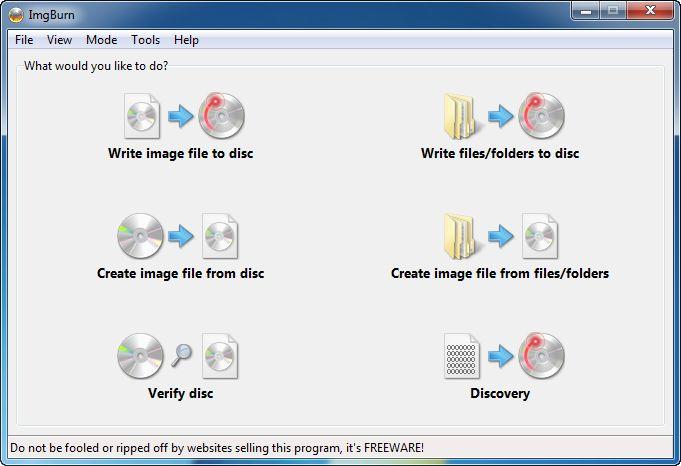
C'est un outil efficace que vous pouvez utiliser pour saisir, graver et maîtriser les DVD, CD, Blu-ray et HD-DVD. StarBurn prend en charge toutes les formes de supports de stockage optiques tels que CD-R/RW, BD-R/RE, DVD + R/RW, DVD-RAM et HD-DVD_R/RW, y compris une large sélection de matériel de gravure. Avec StarBurn, les utilisateurs peuvent désormais récupérer puis copier et graver des opérations et perfectionner la création de DVD.
Ces fonctionnalités innovantes vous permettront de créer du contenu vidéo DVD à partir des fichiers vidéo personnalisés et des compilations provenant d'autres DVD. En outre, avec l’assistant DVD "Splitting Wizard", vous pouvez diviser des disques DVD vidéo en portions plus petites, puis les graver sur des disques inscriptibles DVD et les partager à l’aide de l’émulateur DVD-ROM StarPort. Avec cela, vous pouvez lire directement le DVD vidéo sur votre ordinateur.
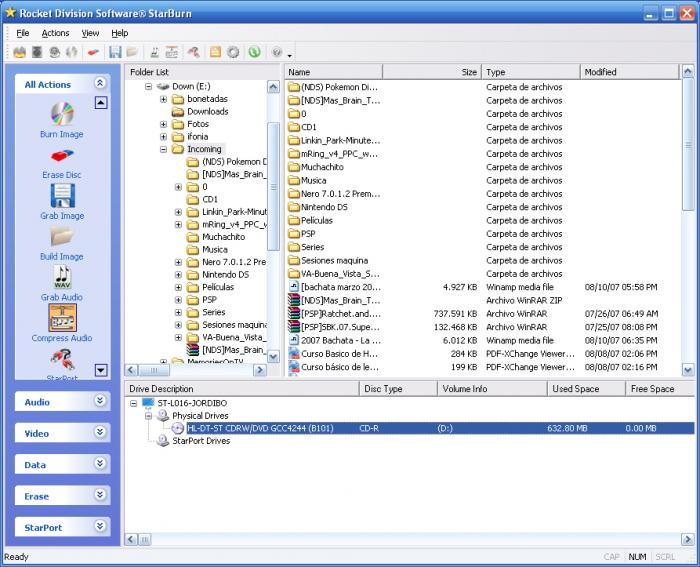
Celui-ci est le premier choix de logiciel de conversion vidéo pouvant être utilisé pour convertir et graver des vidéos comme AVI en DVD, MKV en DVD, WMV en DVD, MPEG, OGM et Quicktime MOV. Ce convertisseur vidéo DVIX vers DVD primé permet de graver les formats audio et vidéo sur DVD. La conversion de vidéo prend en charge DIVX, AVI, MKV, XVID, VOB, VCD et DVD. C'est le logiciel de conversion et de gravure vidéo tout-en-un que vous devez utiliser.
En savoir plus sur ConvertXtoDVD>>
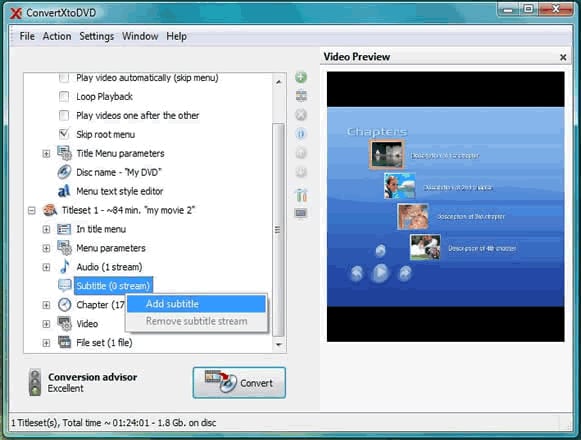
C'est le logiciel gratuit de gravure de DVD/CB qui vous permet de créer et d’enregistrer des CD audio et de données sous Mac OS X et Windows. Il est livré avec une interface conviviale. Pour l'utiliser, il suffit de dessiner et de déposer les fichiers. Celui-ci peut être mis à niveau vers sa version Plus pour que vous puissiez débloquer plus de fonctions à un prix abordable.
Deep Burner Free Portable, comme son nom l'indique, est l'application pratique de gravure de DVD/CD. Il fonctionne directement à partir de votre support portable, qu'il s'agisse d'une carte Compact Flash, d'un lecteur flash USB ou d'une disquette. Avec Deep Burner Free Portable, vous pouvez copier tous les disques, graver des données, créer des sauvegardes, puis créer des CD ISO de la manière la plus simple.
En savoir plus sur Express Burn>>
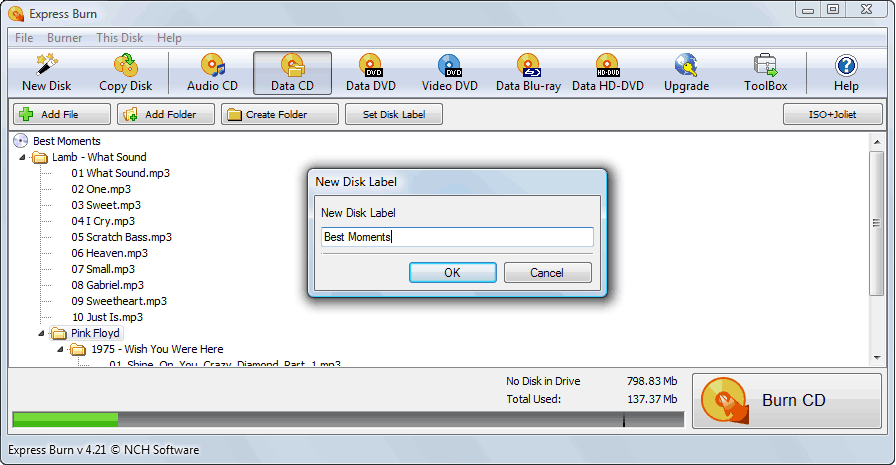
Ce logiciel convient aux personnes qui pensent que les programmes de gravure tels que WinOnCD et Nero sont extrêmement surchargés avec des fonctionnalités dont tout le monde a besoin. Le graveur de CD/DVD AmoK n’est pas fourni avec un concentrateur de médias, un éditeur d’ondes et un concepteur de couvertures. En dehors de cela, il ne peut pas faire de vidéos. Ce logiciel grave les DVD et les CD et fournit toutes les options dont vous avez besoin.
En savoir plus sur la gravure de CD/DVD AmoK>>
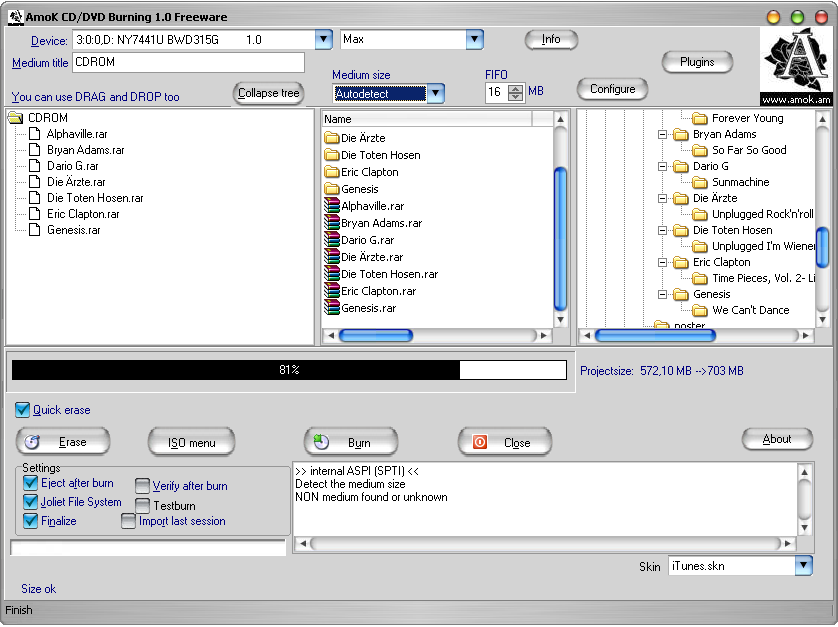
BurnAware vous permettra d'effectuer simplement les opérations de gravure les plus courantes. Il comprend l’écriture sur des supports DVD/CD tels que des disques Blu-ray, la création et la gravure d’images de disque, l’écriture de disques multi-sessions, la vérification de l’intégrité des fichiers et la gravure de compilations sur des supports optiques. disque dur pour faire du cerf en premier.
En savoir plus sur BurnAware>>

Ce logiciel est également une solution gratuite de gravure de DVD ou de CD conçue pour Microsoft Windows. Celui-ci fournit une grande variété de fonctionnalités étonnantes qui incluent une interface d'application simple à utiliser et Intégration de Windows Explorer.
En savoir plus sur InfraRecorder>>
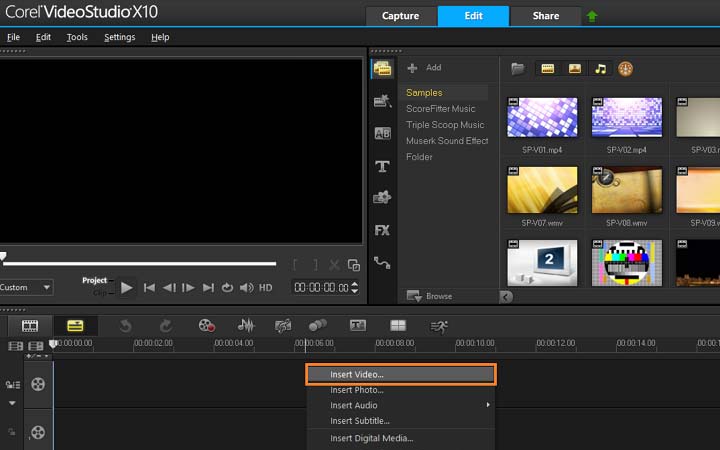
C’est une application gratuite qui peut être utilisée pour graver des DVD et des CD comprenant des DVD HD et des disques Blu-ray. Il est également livré avec la possibilité de graver et de créer des fichiers ISO, et il dispose d'une interface multilingue. Tout le monde peut utiliser ce logiciel gratuitement et il ne vient pas avec un logiciel de publicité ou tout autre composant malveillant.
En savoir plus sur CDBurnerXP>>
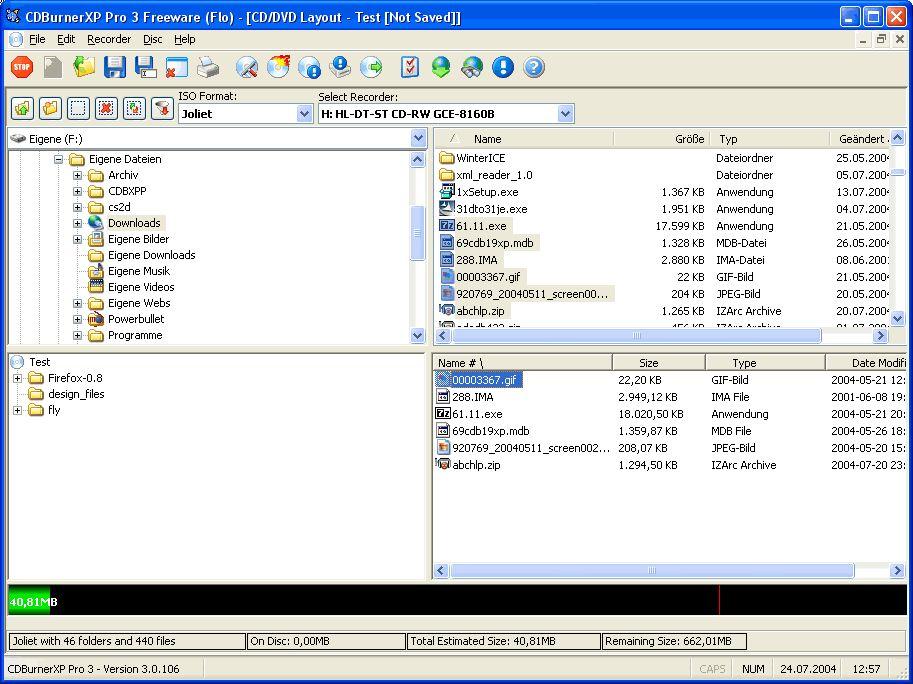
Ce logiciel est également connu pour être un logiciel simple et gratuit de gravure de CD et de DVD capable de graver des données, de la vidéo ou de l’audio sur CD et DVD. Il prend en charge différents formats audio tels que WAV, MP3, WMA, OGC, AAC, FLAC et M4A. Avec cela, vous pouvez graver efficacement puis enregistrer vos fichiers ISO et copier des DVD.
En savoir plus sur Graveur de CD DVD Easy gratuit>>
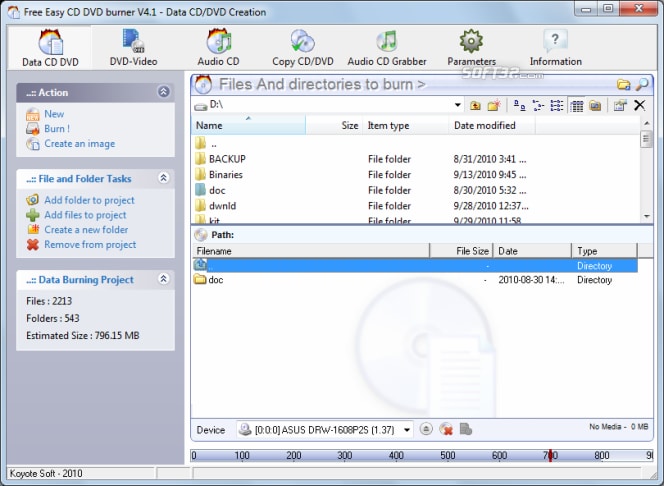
Ce DVD Maker est le choix parfait de DVD Flick Alternative pour Windows car il a des opérations rapides, il fonctionne efficacement et de nombreuses options sont disponibles. Cela se fait sans confusion pour l'utilisateur final, que vous souhaitiez ou non créer une simple sauvegarde de vos documents ou un DVD de qualité professionnelle pour votre collection de home cinéma. Les options incluent la possibilité d’ajouter une page de contenu, des sous-titres et des titres de chapitre.
En savoir plus sur WinX DVD Author>>